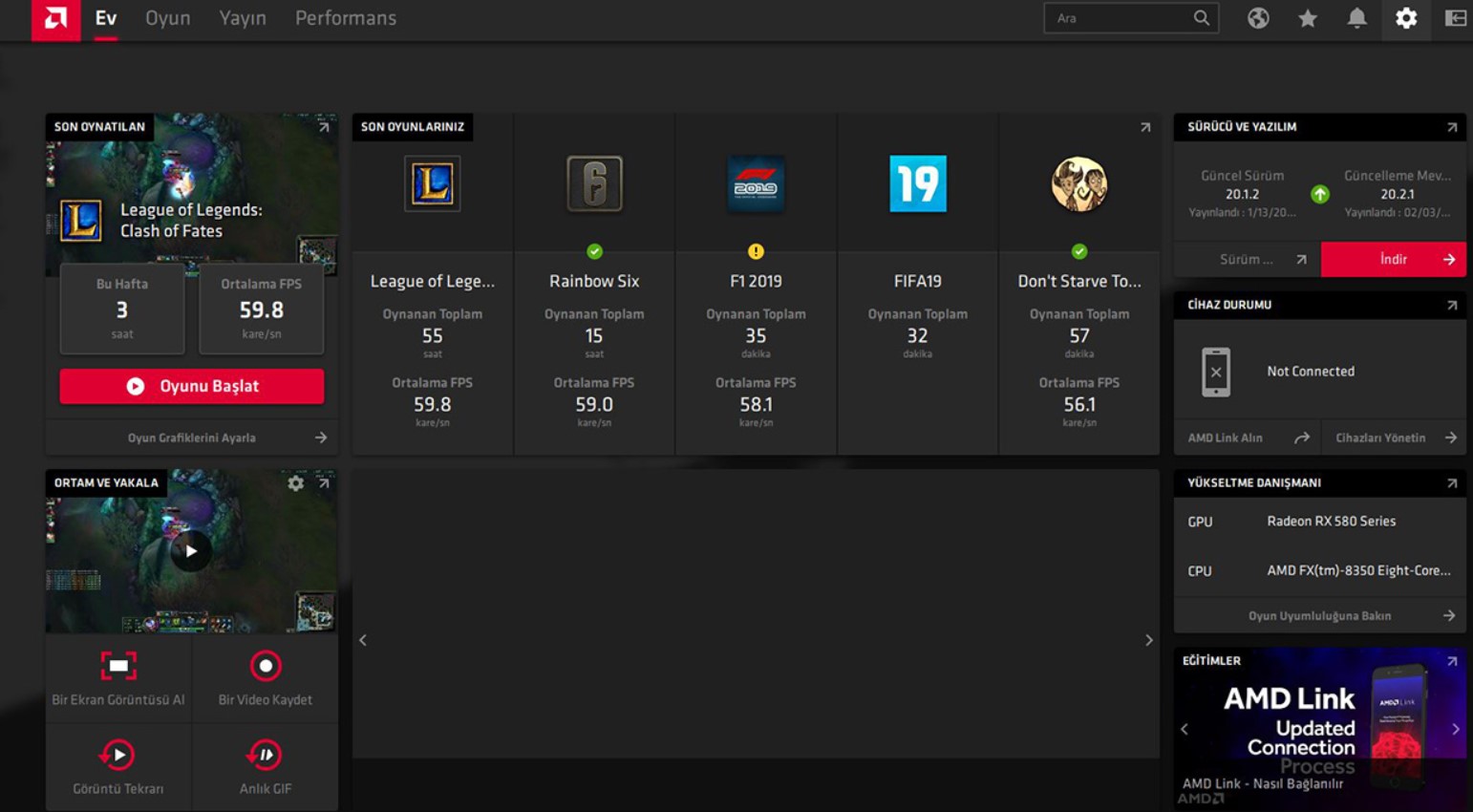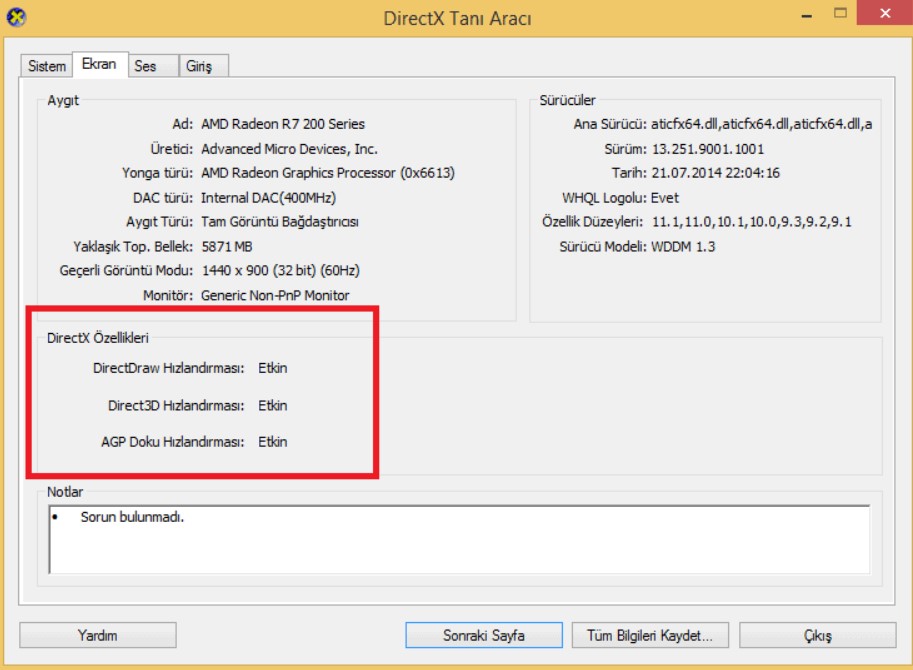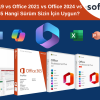- Sepetiniz boş
- Alışverişe devam et
AMD, Windows 10 ve 11’de Oyun Oynarken Yaşanan Hataların Çözümü

AMD, Windows 10 ve 11’de Oyun Oynarken Yaşanan Hataların Çözümü
AMD, bilgisayar oyuncuları tarafından en sık kullanılan işlemci ve grafik kartı markalarından biridir. Ancak, bazı durumlarda AMD kullanıcıları Windows 10 veya Windows 11’de oyun oynarken bazı hatalarla karşılaşabilirler. Bu makalede, bu hataların nedenleri ve çözümleri hakkında bilgi vereceğiz.
1. AMD Sürücülerinin Güncellenmesi
AMD sürücüleri, işlemci ve grafik kartı ile uyumlu çalışmak için önemlidir. Eski veya yanlış sürücüler, oyunlarda performans sorunlarına ve hatalara neden olabilir. Bu nedenle, AMD kullanıcıları sürücülerini düzenli olarak güncellemelidirler.
Sürücülerin Güncellenmesi Nasıl Yapılır?
AMD sürücülerini güncellemek için şu adımları izleyebilirsiniz:
- AMD’nin web sitesine gidin.
- “Sürücüler ve Destek” bölümüne tıklayın.
- İşlemci veya grafik kartınızı seçin.
- İşletim sistemi ve sürücü türünü seçin.
- Sürücüleri indirin ve kurulum talimatlarını izleyin.
2. Oyun Modunun Kullanımı
AMD’nin Radeon yazılımı, oyuncuların oyun performansını artırmak için kullanabilecekleri bir “Oyun Modu” özelliğine sahiptir. Bu mod, oyun oynarken işlemcinin ve grafik kartının performansını artırır.
Oyun Modu Nasıl Kullanılır?
Oyun Modu’nu etkinleştirmek için şu adımları izleyebilirsiniz:
- Radeon yazılımını açın.
- “Oyun” sekmesine tıklayın.
- “Oyun Modu”nu açın.
- “Uygula” butonuna tıklayın.
3. DirectX’in Güncellenmesi
DirectX, oyunlar için gerekli olan bir Windows bileşenidir. Eski veya yanlış DirectX sürümleri, oyunlarda performans sorunlarına ve hatalara neden olabilir. Bu nedenle, AMD kullanıcıları DirectX’i düzenli olarak güncellemelidirler.
DirectX Nasıl Güncellenir?
DirectX’i güncellemek için şu adımları izleyebilirsiniz:
- Windows Update’i açın.
- “Güncellemeleri Denetle” butonuna tıklayın.
- DirectX güncellemelerini seçin ve yükleyin.
4. Oyun Ayarlarının Kontrol Edilmesi
Oyun ayarları, oyun performansını ve görüntü kalitesini etkileyen önemli faktörlerdir. Oyun ayarlarının yanlış yapılması, oyunların düzgün bir şekilde çalışmasını engelleyebilir. Oyun ayarlarının kontrol edilmesi, AMD kullanıcıları için önemlidir.
Oyun Ayarları Nasıl Kontrol Edilir?
Oyun ayarlarını kontrol etmek için şu adımları izleyebilirsiniz:
- Oyununuzu açın.
- Ayarlar veya Seçenekler bölümüne gidin.
- Görüntü ayarları, çözünürlük, anti-aliasing ve diğer ayarları kontrol edin.
- Ayarları düzenleyin ve oyunu tekrar başlatın.
5. Antivirüs Yazılımının Devre Dışı Bırakılması
Antivirüs yazılımları, bilgisayarlardaki zararlı yazılımları engellemek için kullanılır. Ancak, bazı antivirüs yazılımları, oyun performansını etkileyebilir ve hatalara neden olabilir. Bu nedenle, AMD kullanıcıları oyun oynamadan önce antivirüs yazılımını geçici olarak devre dışı bırakmalıdırlar.
Antivirüs Yazılımı Nasıl Devre Dışı Bırakılır?
Antivirüs yazılımını devre dışı bırakmak için şu adımları izleyebilirsiniz:
- Antivirüs yazılımını açın.
- Ayarlar veya Seçenekler bölümüne gidin.
- Geçici olarak devre dışı bırakma veya sessiz mod gibi bir seçeneği seçin.
- Ayarları kaydedin ve antivirüs yazılımını kapatın.
6. Isınma Sorunlarının Çözümü
AMD işlemci ve grafik kartları, oyun oynarken yüksek sıcaklıklara neden olabilir. Bu yüksek sıcaklıklar, işlemci ve grafik kartının performansını düşürebilir ve hatalara neden olabilir. Bu nedenle, AMD kullanıcıları işlemci ve grafik kartının sıcaklığını düzenli olarak kontrol etmeli ve gerekirse soğutma sistemlerini güncellemelidirler.
Sıcaklık Nasıl Kontrol Edilir?
Sıcaklığı kontrol etmek için şu adımları izleyebilirsiniz:
- AMD OverDrive veya HWMonitor gibi bir sıcaklık izleme programı indirin.
- Programı açın ve işlemci ve grafik kartının sıcaklığını kontrol edin.
- Sıcaklık yüksekse, soğutma sistemini güncelleyin veya fanları temizleyin.
7. Oyun Yapılandırma Dosyalarının Kontrol Edilmesi
Oyun yapılandırma dosyaları, oyunların çalışmasını kontrol eden dosyalardır. Bu dosyalar, oyunların performansını ve görüntü kalitesini etkileyen ayarları içerir. Oyun yapılandırma dosyalarının yanlış yapılandırılması, oyunların düzgün bir şekilde çalışmasını engelleyebilir. Bu nedenle, AMD kullanıcıları oyun yapılandırma dosyalarını düzenli olarak kontrol etmeli ve gerektiğinde düzenlemelidirler.
Oyun Yapılandırma Dosyaları Nasıl Kontrol Edilir?
Oyun yapılandırma dosyalarını kontrol etmek için şu adımları izleyebilirsiniz:
- Oyunun klasörüne gidin.
- Yapılandırma dosyasını bulun.
- Dosyayı açın ve ayarları kontrol edin.
- Ayarları düzenleyin ve dosyayı kaydedin.
8. DirectX’in Güncellenmesi
DirectX, oyunların çalışması için gerekli olan bir yazılımdır. DirectX sürümleri, oyunların çalışması için gerekli olan farklı bileşenleri içerir. Eski DirectX sürümleri, oyunların düzgün bir şekilde çalışmasını engelleyebilir. Bu nedenle, AMD kullanıcıları DirectX sürümlerini düzenli olarak güncellemelidirler.
DirectX Nasıl Güncellenir?
DirectX’i güncellemek için şu adımları izleyebilirsiniz:
- Bilgisayarınızda mevcut olan DirectX sürümünü kontrol edin.
- Microsoft’un web sitesinden en son DirectX sürümünü indirin.
- İndirilen dosyayı çalıştırın ve kurulumu tamamlayın.
9. AMD Sürücülerinin Güncellenmesi
AMD sürücüleri, AMD işlemcileri ve grafik kartları için gerekli olan yazılımlardır. Güncel AMD sürücüleri, oyunların performansını artırabilir ve hataları azaltabilir. Bu nedenle, AMD kullanıcıları sürücülerini düzenli olarak güncellemelidirler.
AMD Sürücüleri Nasıl Güncellenir?
AMD sürücülerini güncellemek için şu adımları izleyebilirsiniz:
- AMD’nin web sitesinden en son sürücüyü indirin.
- İndirilen dosyayı çalıştırın ve kurulumu tamamlayın.
Sonuç
AMD kullanıcıları, oyun oynarken yaşanan hataları çözmek için birkaç adımı izleyebilirler. Oyun ayarlarını kontrol etmek, antivirüs yazılımını devre dışı bırakmak, sıcaklığı kontrol etmek, oyun yapılandırma dosyalarını kontrol etmek, DirectX’i güncellemek ve AMD sürücülerini güncellemek, oyun performansını artırabilir ve hataları azaltabilir. Bunların yanı sıra, oyun oynarken bilgisayarın düzenli olarak bakımının yapılması da önemlidir. Bu, bilgisayarın performansını artırabilir ve oyunların daha düzgün bir şekilde çalışmasına yardımcı olabilir.
Sık Sorulan Sorular
- Oyun oynarken bilgisayarım donuyor, ne yapabilirim?
- Oyun ayarlarını düşürmek, antivirüs yazılımını devre dışı bırakmak, sıcaklığı kontrol etmek, oyun yapılandırma dosyalarını kontrol etmek, DirectX’i güncellemek ve AMD sürücülerini güncellemek gibi adımları izleyebilirsiniz.
- Bilgisayarımın sıcaklığı ne kadar olmalıdır?
- Bilgisayarın sıcaklığı, işlemci ve grafik kartı gibi bileşenlere göre değişebilir. Genellikle, bilgisayarın sıcaklığı 70-80 derece arasında olmalıdır.
- AMD sürücülerini neden güncellemeliyim?
- Güncel AMD sürücüleri, oyunların performansını artırabilir ve hataları azaltabilir.
- DirectX nedir?
- DirectX, oyunların çalışması için gerekli olan bir yazılımdır. DirectX sürümleri, oyunların çalışması için gerekli olan farklı bileşenleri içerir.
- Oyun yapılandırma dosyaları neden önemlidir?
- Oyun yapılandırma dosyaları, oyunların performansını ve görüntü kalitesini etkileyen ayarları içerir. Yanlış yapılandırılmış dosyalar, oyunların düzgün bir şekilde çalışmasını engelleyebilir.